三星手机如何设置 sd 卡存储?
手机设置SD卡存储的方法因手机型号和系统版本的不同而有所差异,以下是一些常见的设置方法:
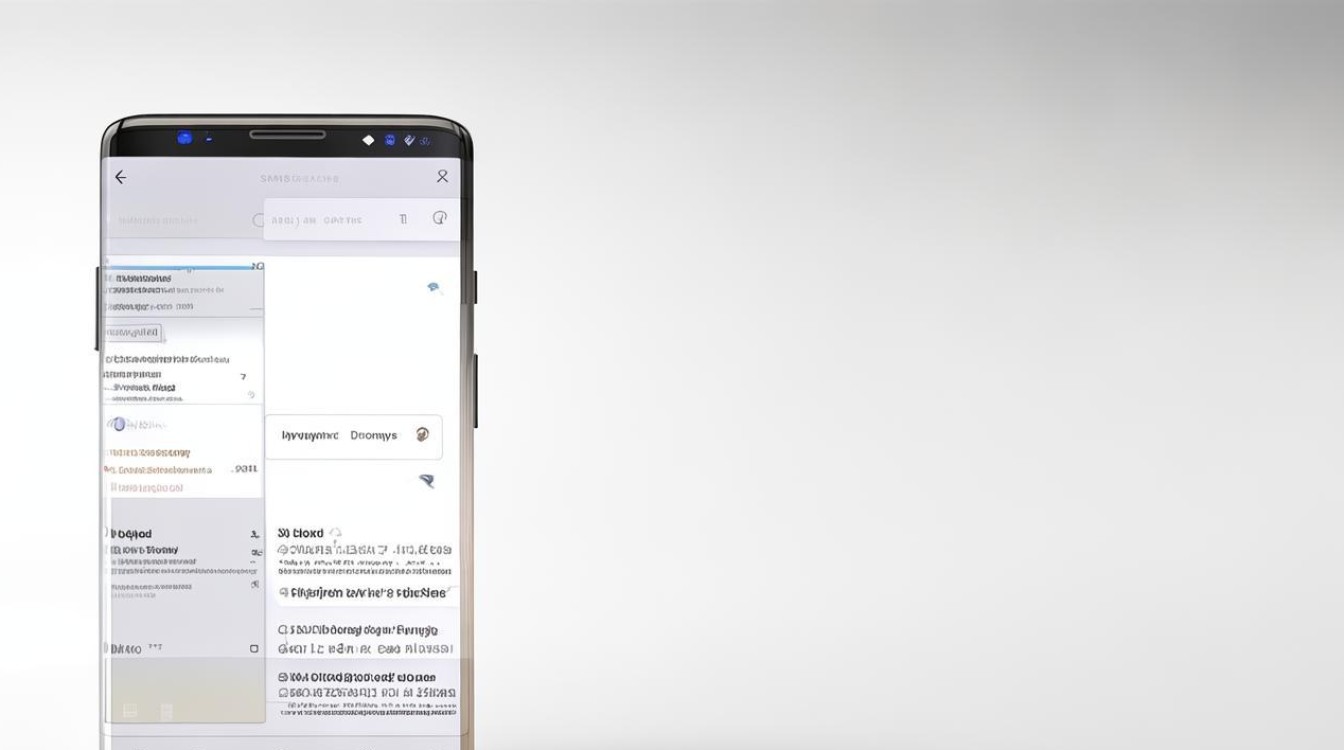
通过常规设置菜单设置
- 找到设置选项:在手机主屏幕上找到“设置”应用程序,通常其图标为一个齿轮状,点击进入设置界面。
- 进入存储相关设置:在设置界面中,滑动屏幕查找“常规管理”或“通用”选项(不同型号可能表述略有不同),点击进入,然后在其中找到“存储”或“内存”选项。
- 选择数据存储位置:进入存储设置后,会看到“数据存储位置”或类似的选项,点击该选项,通常会弹出一个菜单,让您选择默认的存储位置,如“内部存储”或“SD卡”,选择“SD卡”作为默认存储位置,这样以后您下载或保存的文件就会优先存储到SD卡中。
针对特定文件类型的设置
- 相机照片和视频存储设置:打开相机应用程序,在相机的设置界面中,查找“存储位置”或“存储器”选项,一般会有两个选择,一个是手机内部存储,另一个是SD卡,选择SD卡作为存储位置,以后拍摄的照片和视频就会直接保存到SD卡中。
- 音乐和录音存储设置:对于音乐和录音文件,您可以在相应的音乐播放器或录音应用程序的设置中,查找存储位置的设置选项,并将其更改为SD卡,这样,您下载的音乐或录制的音频文件就会存储在SD卡上。
应用程序数据存储设置(部分应用支持)
- 进入应用程序管理器:在手机设置中,找到“应用程序”选项,点击进入应用程序管理器。
- 查看应用程序存储信息:在应用程序管理器中,您可以看到已安装的所有应用程序列表,点击您想要更改存储位置的应用程序,进入该应用程序的详细信息页面。
- 更改存储位置(如果支持):在一些应用程序的信息页面中,会有“存储”或“移动到SD卡”的选项,如果您看到了这样的选项,并且该应用程序支持移动到SD卡,您可以点击该选项,将应用程序的数据存储位置更改为SD卡,但需要注意的是,并非所有应用程序都支持此功能,而且有些应用程序即使移动到SD卡后,可能仍会在手机内部存储中保留部分数据。
使用文件管理器进行文件移动
- 打开文件管理器:三星手机通常自带文件管理器应用程序,您可以在主屏幕或应用程序列表中找到它并打开。
- 查找要移动的文件:在文件管理器中,浏览手机内部存储和SD卡中的文件和文件夹,找到您想要移动到SD卡的文件或文件夹。
- 执行移动操作:长按要移动的文件或文件夹,在弹出的菜单中选择“移动”或“复制”选项,然后选择SD卡作为目标位置,将文件或文件夹移动到SD卡中。
以下是一个简单的对比表格,归纳了不同设置方法的特点:
| 设置方法 | 优点 | 缺点 |
|---|---|---|
| 常规设置菜单设置 | 操作简单,可一次性设置多种文件类型的默认存储位置 | 部分较新系统版本可能隐藏较深,不太容易找到 |
| 特定文件类型设置 | 针对性强,能精确控制特定类型文件的存储位置 | 需要逐个对不同文件类型进行设置,相对繁琐 |
| 应用程序数据存储设置(部分支持) | 可释放手机内部存储空间,让应用程序数据存储在SD卡 | 不是所有应用程序都支持,可能存在兼容性问题 |
| 文件管理器移动文件 | 灵活方便,可随时对已有文件进行移动操作 | 需要手动操作,对于大量文件来说效率较低 |
FAQs
-
问题:设置SD卡存储后,手机原来的数据会丢失吗? 解答:一般不会丢失,将SD卡设置为存储位置后,只是改变了新数据的存储位置,手机原来内部存储中的数据依然会保留在原位置,在进行一些操作时,如格式化SD卡,会导致SD卡上的数据丢失,所以在操作前要注意备份重要数据。
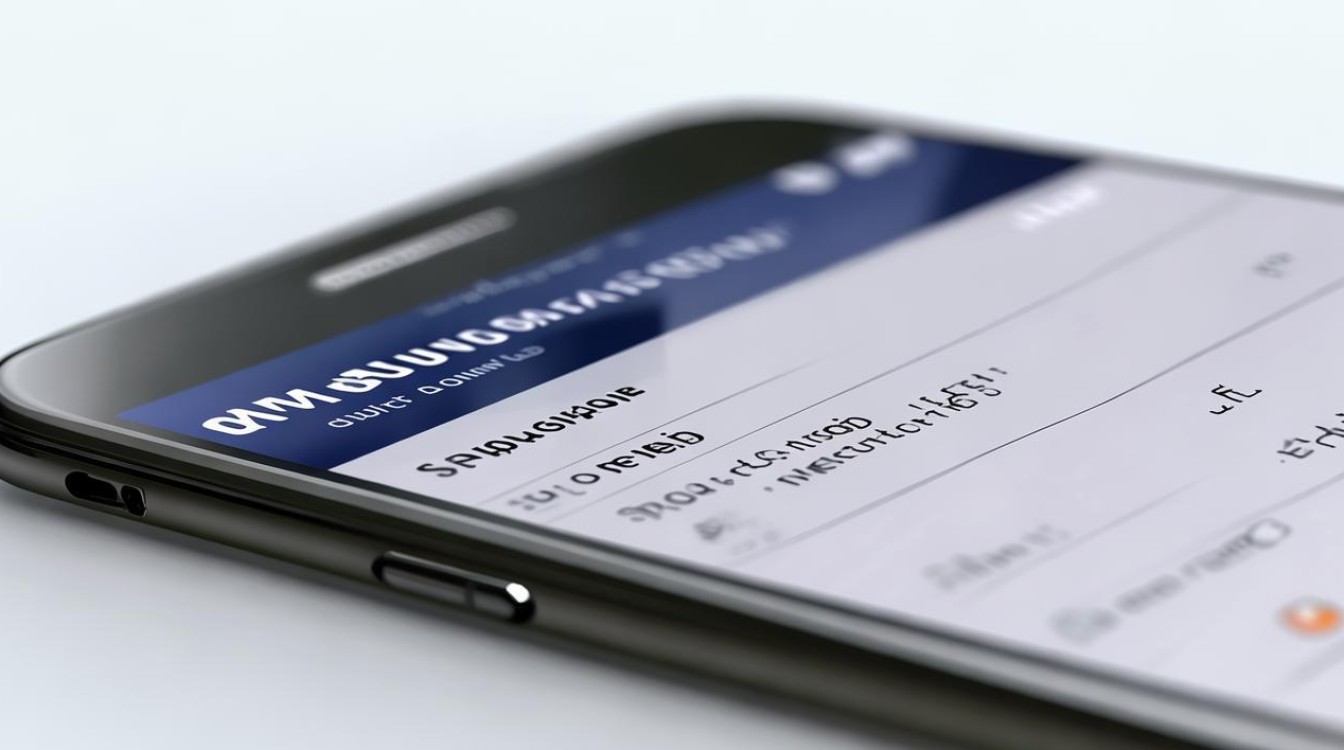
-
问题:为什么有些应用程序不能移动到SD卡? 解答:这是因为应用程序的开发者在开发过程中设置了相关的限制,或者该应用程序的某些功能需要依赖手机内部存储才能正常运行,一些系统关键应用程序或需要频繁访问手机硬件资源的应用,通常不支持移动到SD卡,安卓系统本身也对应用程序移动到SD卡有一定的限制,以保障系统的稳定性和安全性
版权声明:本文由环云手机汇 - 聚焦全球新机与行业动态!发布,如需转载请注明出处。


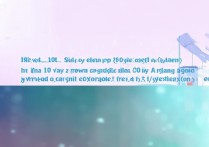
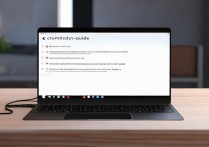
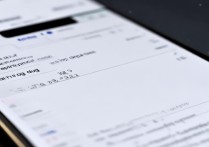







 冀ICP备2021017634号-5
冀ICP备2021017634号-5
 冀公网安备13062802000102号
冀公网安备13062802000102号